Telepítése és konfigurálása a kliens bejelentkezését a hálózat 4 Odyssey
Ha a program már telepítve van a számítógépén, menjen a 2. szakaszban.
NE telepíteni több változatban a program ugyanakkor - ez vezet az a tény, hogy egyikük nem fog megfelelően működni.
Amikor telepíti, ellenőrizze, hogy a hálózati kártya, amely a kábel csatlakozik, be van kapcsolva. Menjen a Start - Vezérlőpult - Hálózati kapcsolatok, és ellenőrizze, hogy monitorchika kék.

OdysseyAccessClient4.8mnx futtatni a telepítő fájlt. msi
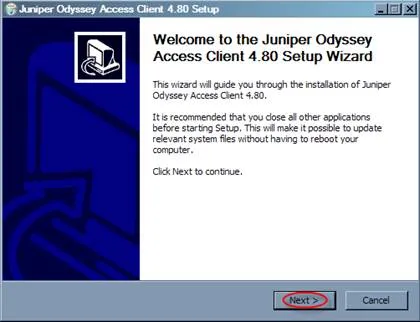
Kattintson a Tovább gombra
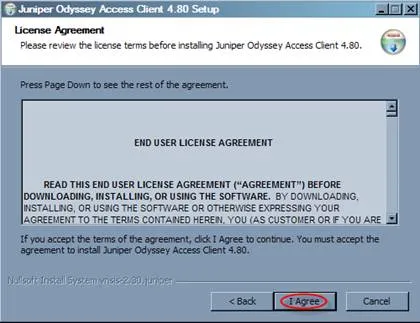
Nyomda Elfogadom
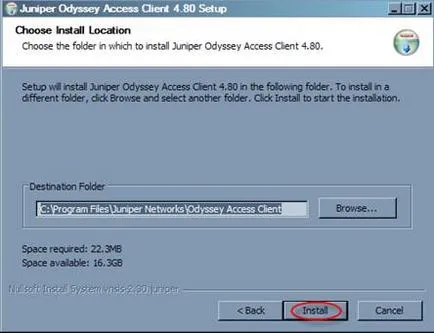
Nyomja meg a Telepítés gombot. A telepítési folyamat megkezdése, amely után meg kell adnia a felhasználónevét és jelszavát, hogy hozzáférjen a hálózathoz. Figyelem! Helyesen adja meg a bejelentkezési nevet és jelszót minden hibát hálózati hozzáférés nem lesz lehetséges. Ha a program már telepítve van a számítógépen, akkor a kérelmet a bejelentkezési név és jelszó nem lesz.
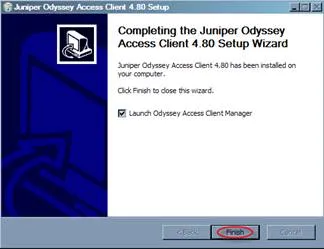
Kattintson a Befejezés gombra, hogy elindítsa a Odyssey.

Ha a bejelentkezés és a jelszót helyesen, akkor az ablak lesz a következő:

Minden más állapotát az internet nem fog működni. A leggyakoribb hiba - a rossz és jelszavát.




Változtatni a bejelentkezési név és jelszó megy a konfigurációs menü - profilok, azt követően, hogy jelölje ki a profilt használ (ebben az esetben mnx.net.ru), kattintson a Tulajdonságok ... gombra és adja meg a felhasználói nevét és jelszavát a kérelmet a szerződés:
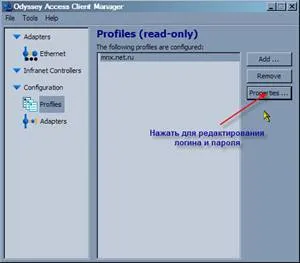

Mégis vannak olyan hibák:

Ha a telepítés után az adapterek menü üres, akkor meg kell adni a hálózati adapter kézzel, mert ez megy a konfigurációs menü - adapterek, majd kattintson a Hozzáadás gombra. majd kattintson a 802.1x fülre. és válassza ki a hálózati kártyát, amely a kábel csatlakozik:
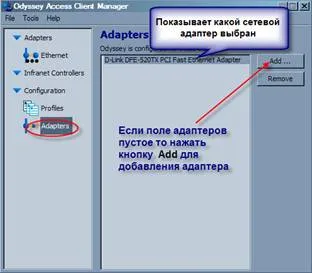
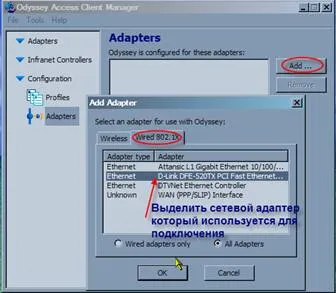
És kattintson az OK gombra
Ahhoz, hogy nyissa meg a program, akkor tegye a következőket: - megtalálni a programot a Start menüből (alapértelmezés szerint a program elérhető itt: Start \ Programok \ Juniper Networks \ Odyssey Access Client \ Odyssey Access Client Manager), vagy kattintson duplán a OAC ikonra. OAC ikon úgy néz ki, mint egy vitorlás, általában kék (lehet fekete, piros, vagy csak a fekete körvonal).
FIGYELEM! Ha már telepítette a programot újra a telepítő fájlt, majd futtassa az eltávolítási folyamat, és Odüsszeusz törlésre kerül!
Ha kellemetlen az angol nyelvet, vagy csak szeretné, hogy minden orosz, akkor:
2. Nyomja meg a jobb gombot az Odyssey ikon - „kilépés”
3. Csomagolja ki a letöltött fájlt a mappából \ Program Files \ Juniper Networks \ Odyssey Access Client \ (csak abban az esetben, kivéve az eredeti odClientResource0009.dll)
4. Indítsa el a Odyssey. Úgy fog kinézni:
